Czy możesz nagrywać na ekranie Facetime?: Facetime to jedna z najczęściej używanych funkcji iPhone'a. Whatsapp i Skype są dobrze znane z połączeń wideo.
ale nic nie może pokonać Facetime na iPhonie. Ale, czy można przechwycić ekran Facetime? I czy to jest legalne w USA?
Takich pytań jak te lata temu nikt nie zadawał. jednak, ponieważ zgoda była problemem dla różnych osób, rząd USA wydał kilka wskazówek dotyczących nagrywania wideo i audio.
jednak, nie wszystkie stany USA mają te same wytyczne. W związku z tym, zadaliśmy Ci to pytanie: Czy możesz nagrywać na ekranie Facetime??
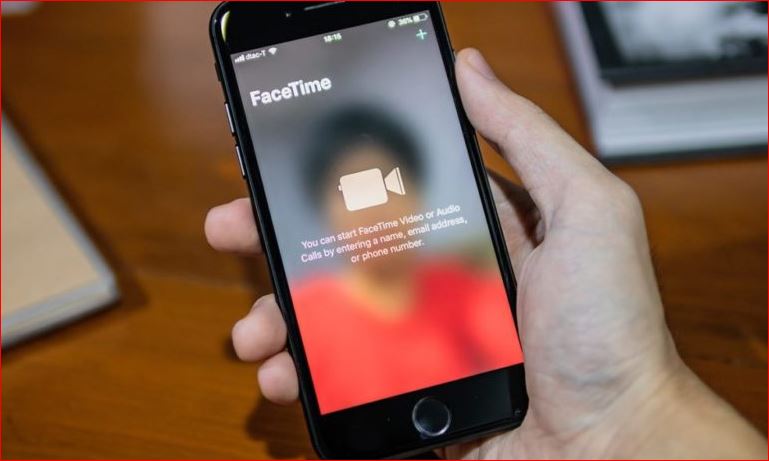
tak, możesz Screen Record Facetime. Istnieją dwie metody, aby to osiągnąć: jeden korzystający z dźwięku w aplikacji, a drugi bez dźwięku w aplikacji.
dodatkowo, różne stany w USA podlegają tym samym zasadom dotyczącym nagrywania ekranu Facetime.
Zacznijmy nasz artykuł na temat nagrywania ekranu Facetime? Kontynuuj czytanie!
Zawartość
Jak ekranować nagrywanie Facetime?
Poniżej znajdują się kroki, które możesz odkryć, aby włączyć nagrywanie ekranu na iPhonie. Dwie metody, które możesz sprawdzić, nagrywaj Facetime i czy jest to legalne w USA.
Pobierz ikonę nagrywania ekranu w Centrum sterowania
Aby nagrać Facetime na ekranie, Pierwszy, musisz uzyskać ikonę zwaną ikoną Screen Record. Po tym, czy możesz nagrać Facetime na swoim iPhonie? Ogólnie, Facetime nie jest dostępny na iPhone'ach.
Dowiedz się, że Twój iPhone ma symbol nagrywania ekranu w Centrum sterowania. Jeśli nie, następnie wykonaj następujące kroki, aby go aktywować.
![]()
- Iść do “Ustawienia” na iPhonie.
- Odnaleźć “Centrum Kontroli” a następnie kliknij go zając.
- Kliknij “Dostosuj elementy sterujące.”
- Screen Recording turn on.
Nagrywanie ekranu zostało włączone dla Twojego iPhone'a.
Nagraj rozmowę FaceTime na iPhonie i iPadzie
Podobnie jak wiele rzeczy Apple, nagrywanie rozmowy FaceTime jest takie samo dla iPhone'a lub iPada. Również, podczas gdy poniższe zrzuty ekranu pokazują iPhone'a, możesz wykonać te same czynności dla swojego iPada.
1. Uruchom Centrum sterowania iPhone'a, aby uzyskać dostęp do wbudowanego narzędzia do nagrywania ekranu.
2. Kliknij, aby aktywować przycisk nagrywania ekranu. Rozpoczyna odliczanie trzech sekund i daje ci czas na zamknięcie Centrum sterowania. Centrum sterowania, a następnie otwórz FaceTime.
Aby przyspieszyć proces szybciej, zacznij od otwarcia FaceTime, następnie miej go na miejscu, aby wykonać połączenie, następnie uruchom Centrum sterowania. Control Center i naciśnij przycisk nagrywania na ekranie.

3. Zadzwoń za pomocą aplikacji FaceTime.
Uwaga: To oprogramowanie do nagrywania ekranu rejestruje wszystko, co jest widoczne na ekranie, zaczynając od momentu zakończenia trzysekundowego odliczania do momentu zatrzymania nagrywania.
4. Aby zatrzymać nagrywanie, naciśnij czerwony pasek znajdujący się u góry ekranu.
5. Konieczne będzie wskazanie, że chcesz zakończyć nagrywanie, dotykając przycisku Zatrzymaj. Nagranie zostanie zapisane w Twojej bibliotece zdjęć.
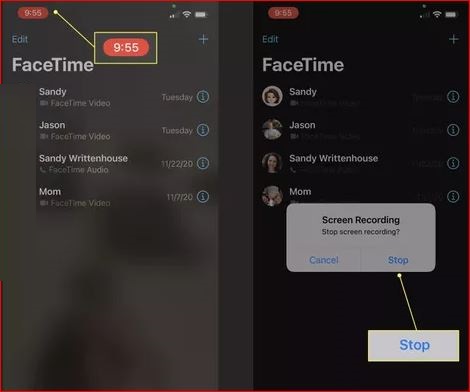
Porady: Jeśli chcesz zmodyfikować nagranie, które nagrasz po zakończeniu połączenia, aby usunąć początek FaceTime i połączyć się ze znajomym, it is possible to edit the video.
Dwa sposoby na nagrywanie ekranu Facetime
If you now know the answer to the question ‘Can you film screen recordings of Facetime? There are two ways in which you can monitor Facetime. One method is via External Audio, and the other is via Internal Audio. We will discuss both in this article.
Jak wyświetlać nagranie Facetime za pomocą zewnętrznego dźwięku?
If you are looking to record screen-recording Facetime using audio from the Microphone audio, wykonaj następujące kroki:
- Press down to bring your iPhone’s Control Center.
- Find the icon for recording (Concentric circles) and press long-press on it.
- A menu will be displayed.
- There will be a gray-colored microphone. Kliknij to.
The icon’s color changes to red.You are now able to start recording with the audio of your microphone.
Jak wyświetlać nagranie Facetime z wewnętrznym dźwiękiem?
If you’d like to record screen calls on Facetime using in-app audio, then you can follow the following steps:
- Press down to bring your iPhone’s Control Center.
- Znajdź ikonę ekranu dla nagrania. (Koncentryczne okręgi). Naciśnij go długo.
- Na wyświetlaczu pojawi się menu.
- Będziesz teraz mógł zobaczyć mikrofon w kolorze czerwonym. Kliknij to.
Kolor mikrofonu zmieni się na Szary. Oznacza to, że możesz teraz wyświetlać nagrywanie dźwięku za pomocą mikrofonu w aplikacji na swoim iPhonie.
Czy możesz nagrywać ekran FaceTime z dźwiękiem?
Chociaż narzędzie do nagrywania ekranów na iPhone'ach i iPadach ma opcję nagrywania mikrofonu, nie może nagrywać dźwięku dla połączeń FaceTime. Połączenie FaceTime.
Jeśli włączysz mikrofon w rejestratorze ekranu i wykonasz połączenie, zostanie nagrany tylko film. W nagraniu nie będzie żadnego dźwięku, oprócz tych pochodzących z twojego urządzenia przed i po nawiązaniu połączenia FaceTime.
Nagraj rozmowę FaceTime na komputerze Mac
Dla użytkowników komputerów Mac, możliwe jest wykonanie połączenia FaceTime z komputera. Chociaż nie można nagrać rozmowy FaceTime audio za pomocą iPhone'a i iPada, funkcja może nagrać go na komputerze Mac (jak w chwili pisania tego tekstu).
1. Możliwe jest otwarcie aplikacji FaceTime na komputerze Mac w celu przechwycenia okna za pomocą narzędzia do nagrywania ekranów.
2. Użyj Command+Shift+5 na klawiaturze, aby uruchomić aplikację Zrzut ekranu. Narzędzie jest kompatybilne z systemem macOS Mojave i nowszymi. Jeśli używasz starszej wersji systemu macOS, będziesz potrzebować aplikacji QuickTime, aby nagrywać rozmowy FaceTime.
3. W interfejsie aplikacji Zrzut ekranu na Twoim wyświetlaczu, wybierz Nagraj wybraną partycję. Umożliwi to w szczególności nagrywanie okna FaceTime.
Jeśli wolisz przechwycić cały ekran, wybierz opcję Nagrywaj na pełnym ekranie.
4. Przesuń rogi pola zrzutu ekranu, aż całkowicie je zakryją — okno FaceTime.
5. Wybierz Opcje na pasku narzędzi aplikacji Zrzut ekranu, aby zmienić opcje audio. Pod mikrofonem, wybierz wbudowany mikrofon lub inny mikrofon. Jeśli nie chcesz nagrywać dźwięku, kliknij Nie.
6. Naciśnij Nagrywaj na pasku narzędzi Zrzut ekranu aplikacji, aby rozpocząć nagrywanie. Następnie, nawiązać połączenie FaceTime.
7. Aby zatrzymać nagrywanie, naciśnij przycisk zatrzymania znajdujący się na pasku menu.
Wskazówka: Jak na iPhonie i iPadzie, Możesz zmodyfikować wideo po rozmowie, aby zatrzymać wszelkie otwarcia na FaceTime i połączyć się z rozmową, jeśli chcesz.
Często zadawane pytania
Czy możesz nagrywać ekran FaceTime z dźwiękiem?
tak, możliwe jest nagrywanie FaceTime z dźwiękiem na iPhonie. iPhone. W przeciwieństwie do większości urządzeń z Androidem, które wymagają aplikacji innych firm do nagrywania ekranu, żadna z tych aplikacji nie jest potrzebna dla iPhone'a. Rejestrator ekranu w iPhonie może nagrywać ekran, na którym jesteś podczas rozmowy FaceTime.
Czy FaceTime powiadamia, jeśli nagrywasz ekran?
Czy druga strona zostanie powiadomiona o nagrywaniu Twojego ekranu podczas rozmowy FaceTime? A może nagrywasz ekran nieświadomie? Nie. Inna osoba nie zostanie powiadomiona, gdy Twój ekran zarejestruje rozmowę FaceTime; dlatego, możesz filtrować nagrywanie rozmowy FaceTime bez wiedzy drugiej osoby.
Dlaczego nie ma dźwięku podczas nagrywania ekranu FaceTime?
Mikrofon zostanie automatycznie wyłączony przez wbudowaną nagrywarkę podczas korzystania z dowolnej usługi komunikacyjnej, takiej jak Phone FaceTime, Telefon, albo Skype. Uważam, że dzieje się tak z powodu przepisów dotyczących podsłuchów na świecie, i tak to jest zaprojektowane.
Czy istnieje sposób na nagranie ekranu FaceTime?
Dzwoń przez FaceTime za pomocą iPhone'a lub iPada. Uruchom Centrum sterowania i znajdź ikonę Nagrywanie ekranu i stuknij ją. Nagrywanie rozpocznie się w ciągu trzech minut. Kiedy skończysz, naciśnij długo, aby aktywować ikonę nagrywania ekranu.
Czy mogę nagrać rozmowę FaceTime na iPhonie?
Możesz skorzystać ze zintegrowanej funkcji rejestratora ekranu, jeśli próbujesz nagrać rozmowę wideo za pomocą iPhone'a. Prawdopodobnie słyszałeś, że QuickTime Player na Macu może tworzyć wideo na podstawie podłączonych urządzeń iOS. Ponieważ możesz nagrywać swój ekran bezpośrednio na iPhonie i iPadzie, nie potrzebujesz do tego komputera Mac.






